目次
Teachableでインタラクティブ・コンテンツを実装する(1)ライブウェビナー
ライブウェビナーを開催するコースのなかのカリキュラムで、新しいレクチャ-を作ってください。
レクチャーのなかに、テキストコンテンツ入力枠を「Add Text」ボタンから追加。
テキスト入力欄のなかに、ライブセミナ-会場となるURLを貼り付け、リンクを挿入しておきます。
たとえば、zoomURLやYouTubeライブのURLなどを貼りましょう。
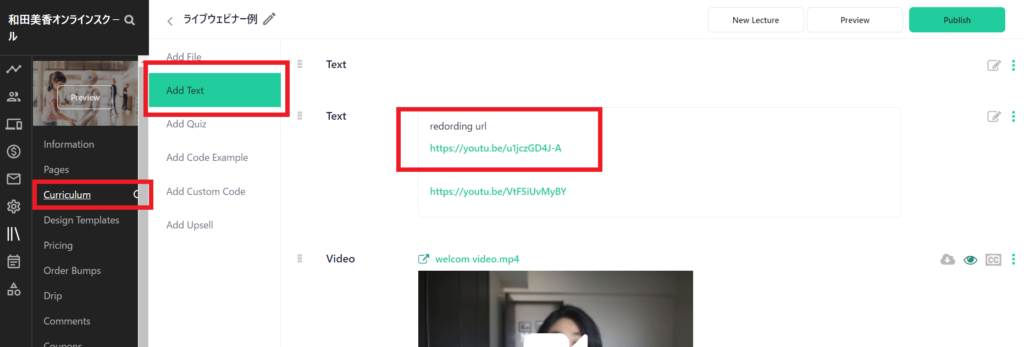
また、ライブウェビナーは、録画をあとからお渡しする場合も多いですね。
録画URLも、同じように、URLをご案内したら、リンクを貼っておきましょう。
Teachableでインタラクティブ・コンテンツを実装する(2)クイズ
クイズを設置する方法のご案内です。
クイズを設置したいコースのなかのカリキュラムで、新しいレクチャ-を作ってください。
左の孫ナビゲーションの中から、「Edit Quize(クイズを編集する)」を選択します。
クイズの質問を「Type question here(ここに質問を記入してください)」欄に入力します。

クイズは選択式での出題となります。
選択肢となる答えを、「Answer choice(答えの選択肢)」に入力します。
選択肢を複数入力する時は、enterキーを押すと、「Answer choice」入力欄が増えてゆきます。
選択肢として表示させたいものは、左のチェックボックスに印をつけ,青色にしておきます。
別の質問を、次にもうけたい場合は、緑の「Add Question」バーを押すと、次の質問と選択肢を入力できます。
保存は「Back to lecture editor(レクチャー編集画面に戻る)」の画面右下ボタンを押し、画面右上の緑のボタンPublish(公開)をおして、レクチャー公開します。
Teachableでインタラクティブ・コンテンツを実装する(3)コメント
コメントでフィードバックを受け付ける機能をご案内します。
コメント受付にしたいコースのカリキュラムのなかに、新しいレクチャ-を作成します。
レクチャーの編集画面にはいります。
まず、Add Text機能を使って、レクチャー内上部にテキストで「ご質問やご感想はコメント欄にご記入ください」と書いておきます。
画面右下の緑色の「Add text(テキスト追加)」ボタンをクリックし、入力したテキスト内容を保存します。
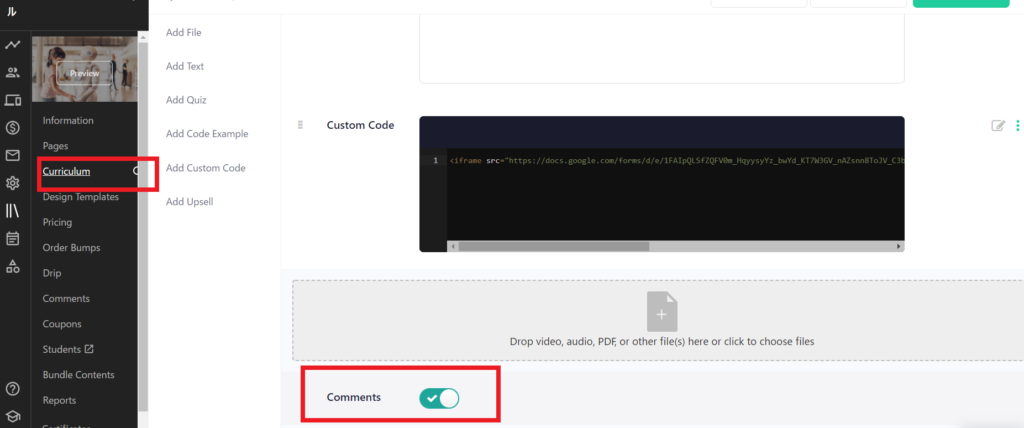
すると、コメントの表示/非表示が選択できるボタンが現れます。
これをオンにして緑に変えます。
すると、レクチャー内に受講生とやりとりできるコメント欄が表示されます。
Teachableでインタラクティブ・コンテンツを実装する(4)Googleフォームを埋込む
フィードバックをもらう、もうひとつの方法として、Googleフォームをレクチャーの中に埋め込むことも可能です。
リンクをはって、1度リンク先にとんでもらってから記入してもらうより、リンクをクリックする工程をひとつ省くことで、アンケートへの回答をしてもらいやすくなります。
また、フォームにフィードバックを受講生から直接書き込んでもうらことで、集計のときもGoogleスプレッドシートで管理でき、コピペしなくていい分、情報分析の工程もひとつ省けます。
まず、Googleフォームを埋め込みたいレクチャ-をつくります。
そのなかに、「Add a Custom Code(カスタムコードを追加)」を選択します。
黒い枠が出てきます。

このなかに、Googleフォームのコードを埋め込みます。
Googlフォームのコードがある場所をご案内しましょう。
該当するGooglフォ-ムの画面の「送信」の中から、送信方法として一番右の<>(コード)を選んでください。

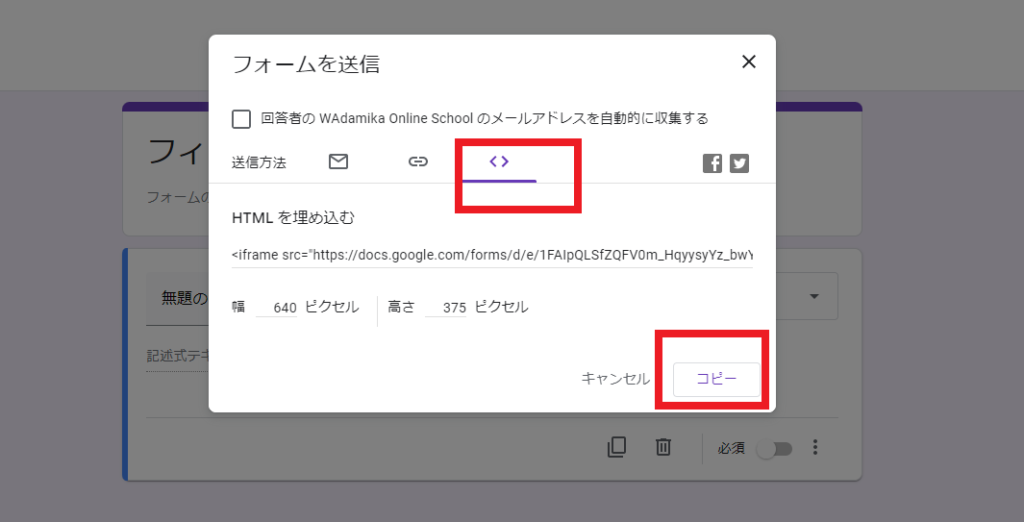
ここをクリックし、さらに、埋め込みコードをコピーします。
Teachableのレクチャー編集画面にもどって、さきほどコピーしたコードを、黒枠内に貼り付けます。
プレビューでみると、直接レクチャー内に、入力ができるGoogleフォ-ム現れるようになりました。
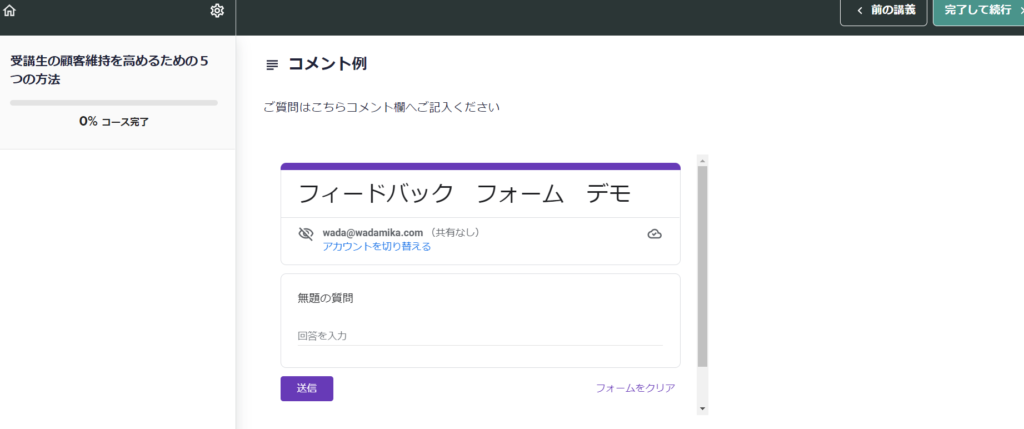
Teachableでインタラクティブ・コンテンツを実装する(5)コミュニティーを埋込む
Teachableでは、サードパーティーのサービスを別途契約する必要がありますが、Teacha bleと統合してつかえるコミュニティー機能があります。
Circle.so
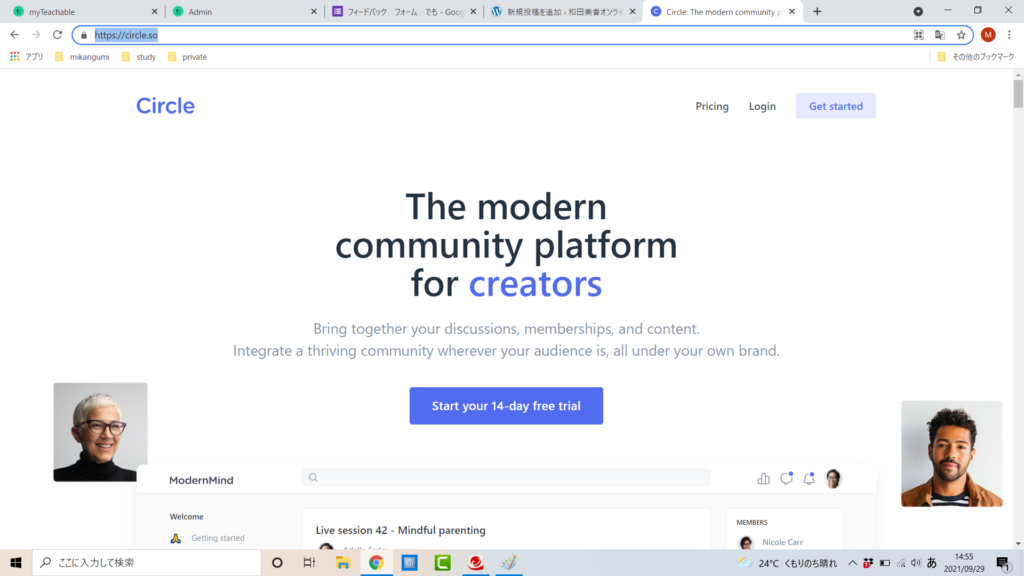
Teachableを経由して利用申込すると、特別割引料金で利用できます。
すでに高額商品を運用しておられるあなたなら、おそらく、Teachableとは別のSNS機能をつかって、コミュニティーを別建てで運用されているでしょう。
Facebookグループですか?
Chatworkも人気ですね。
ちなみに、わたしはSlackをつかって運用しています。
すでに別建てでコミュニティーを運用しているので、いまさら、別のコミュニティー機能に引越しする必要もないとお考えかもしれませんね。
実は、ご紹介するわたしも、ユーザーとしてこのコミュニティー機能を利用したことがすこしあるだけなので、ここでは、Teachabeの公式Q&Aから機能のご紹介だけをしておきます。
Teachableに統合できるコミュニティー機能を利用することで、他の別建てコミュニティー運用と比べていいことは2つあると考えましえ。
ひとつは、ユーザーはシングルサインオンで、Teachableからコミュニティーにサインインできる。
シングルサインインすることで、カリキュラム内の動画へアクセスするタイミングと、コミュニティーへのアクセスのタイミングがこれまでちがったので、かならず、どちらにも一度にはアクセスすることにつながり、「動画視聴の進捗もすすむ」し「課題投稿してねという呼びかけにも、応じてもらいやすくなる」ようです。
あるTeachable講師も、以前はFacebookグループで運用していたコミュニティーをTeachableと統合しているCircle.soで運用するようになったところ、受講生のエンゲージメントがより高まったということを話していました。
もうひとつは、統合されたコミュニティーのコメント欄を、Teachableのレクチャー内に埋め込むことができるので、「課題投稿してください」とか「質問はありませんか」のといに対して、いちいちコミュニティーに移動して、ログインして、チャンネルへ移動して、という手間を一切省き、課題に取り組んだ直後にコメント欄へ入力するだけでいいので、「コミュニティーに参加する」という心理的ハードルもぐんとさがります。
コミュニティーの中の様子をうかがったりすることなく、講師から求められた課題投稿をしているだけで、アウトプット参加をすることになりますので、コミュニティー参加を躊躇するステージをふっとばすことができるわけです。
まとめ
ここまで、Teachableをつかってインタラクティブ・コンテンツを実装するアイデアをお伝えしてきました。
あなたのインタラクティブ・コンテンツのアイデアも、ぜひ、和田におしえてください。
<関連記事>
オンラインコースの顧客維持を高める5つのインタラクティブ・コンテンツの例
Teachableにリードマグネットを設置しZapierでMailchimpに受講生をわたす方法
オーダーバンプとアップセルの違いはなにか?そしてTeachableでOrder Bumpの使い方
Teachableでできる3パターンの商品設計方法と、それを実現する解約方法の手動操作の仕方
TeachableのCoaching製品とCalendlyを接続させ相談業務の日程調整を自動化しよう
[…] Teachableでインタラクティブ・コンテンツを実装する5つの方法 […]